Hvad skal jeg gøre, hvis batteriet løber hurtigt, når du bruger hybridgrafik? (09.15.25)
Når du bruger en bærbar computer, hvad enten det er på arbejde eller skolekrav, foretrækkes en god batterilevetid, så du kan gøre mere med den, og du bliver nødt til at oplade den mindre ofte - hvilket også bidrager til batteriets sundhed.
Windows 10-enheder er generelt udstyret med indbyggede strømindstillinger, der hjælper dig med at maksimere hver dråbe batterisaft. Dette er grunden til, at Windows 10 er et af de bedste operativsystemer til bærbare computere. Det har endda en strømbesparende tilstand, der minimerer energiforbruget i dine processer for at hjælpe dig med at strække, uanset hvilken opladning der er tilbage på din enhed.
Desværre er batteridrænning et af de største problemer lige nu for computere, der kører på Windows 10 og bruger hybrid grafik. Moderne bærbare computere er nu udstyret med to grafikkort med forskellige kapaciteter og forbrug, og de er designet til at kunne understøtte både situationer med høj og lav ydeevne. Dette ser dog ud til at forårsage en vis konflikt med nogle strømindstillinger på Windows 10.
Flere brugere og endda tekniske eksperter har bemærket en betydelig og hurtig batteridrænning på Windows 10 ved hjælp af hybridgrafik. I stedet for det sædvanlige energiforbrug forbruges batteriet hurtigt, selv når computeren er i slumretilstand. Men inden vi uddyber dette problem, lad os prøve at forstå mere om, hvad hybrid grafik er, og hvorfor Hybrid Grafik forårsager hurtig batteridrænning
Pro Tip: Scan din pc for ydeevneproblemer, junk filer, skadelige apps sikkerhedstrusler
, der kan forårsage systemproblemer eller langsom ydeevne.
Særtilbud. Om Outbyte, afinstalleringsinstruktioner, EULA, fortrolighedspolitik.
Hvad er hybridgrafik?Dette koncept involverer flere grafikkort på en bærbar computer, hvilket fremmer højere ydelse og produktivitet, samtidig med at det sparer energiforbrug i GPU'er. Når du bruger hybridgrafik, kan du hurtigt skifte mellem en integreret GPU med lavere strøm til lavere strømforbrug og varme og en mere kraftfuld diskret GPU, når du har brug for mere ydelse. NVIDIA og AMD har begge installeret hybridgrafik i deres mest moderne bærbare modeller.
Hvorfor batteriet dræner hurtigt, når du bruger hybridgrafikFor at dette scenarie kan opstå, skal du opfylde to krav:
- Et Windows 10-operativsystem (uanset build eller version)
- En hybrid grafikprocessorenhed (uanset skærm), der bruges til at vise til en ekstern skærm
Når du bruger en ekstern skærm, muliggør Desktop Window Manager-processen (dwm.exe), der har ansvaret for at administrere applikationerne, før den projiceres på din skærm, hardwareacceleration for at gengive din grafiske grænseflade. Dette betyder, at den bruger den kraftige GPU-enhed til at understøtte gengivelsen af den ekstra skærm. Når du afbryder den eksterne skærm, afslutter videoen eller et andet DirectX-program på den anden skærm, skal DWM automatisk skifte tilbage til GPU'en med lav effekt, da arbejdsbelastningen er faldet.
Men af en eller anden grund er Desktop Window Manager-processen skifter ikke automatisk tilbage til den anden GPU og fortsætter med at henvise til den diskrete GPU eller dGPU, selv efter at den eksterne skærm er frakoblet, og ingen apps kører i øjeblikket på den. Dette betyder, at Windows 10 fortsætter med at opretholde strøm til dGPU. Dette får dit batteri til at løbe tørt hurtigt, når du bruger hybridgrafik.
Desværre har Microsoft endnu ikke frigivet nogen oplysninger om denne fejl på Windows 10, så en officiel løsning er ude af spørgsmålet lige nu. Hvad du kan gøre er at anvende nogle af de løsninger, vi har angivet nedenfor.
Sådan løses hurtig batteridrænning, når du bruger hybridgrafikHvis din batterisaft suges tørt af dine hybrid-GPU'er, her er nogle af de rettelser, du kan prøve.
Fix # 1: Deaktiver et af grafikkortene.Hvis du ikke bruger begge grafikkort hele tiden, kan du vælge at deaktivere et af grafikkortene, afhængigt af på din brug. For at deaktivere det skal du afinstallere enhedsdriveren ved at følge nedenstående trin:
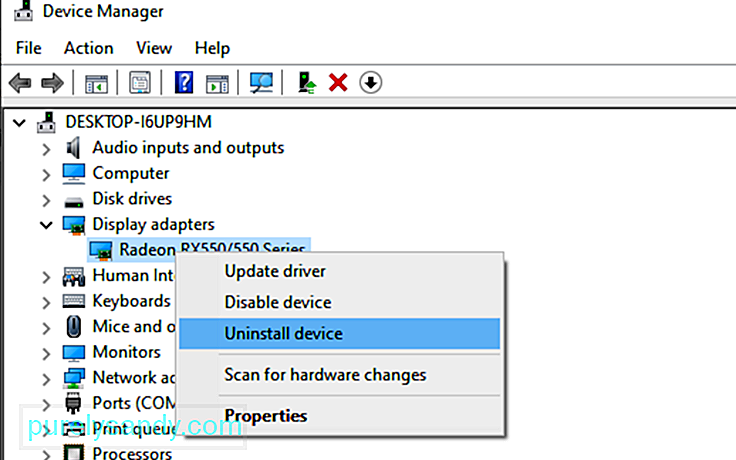
Windows 10 er udstyret med forskellige fejlfindingsværktøjer til at løse almindelige problemer, herunder strøm- og batteriproblemer. Hvis dit batteri løber tørt hurtigt, når du bruger hybridgrafik, kan du køre strømfejlfinding for at rette denne fejl. Dette værktøj registrerer og løser automatisk strømproblemer i Windows 10, herunder hurtige batteridrænningsproblemer.
Her er hvad du skal gøre: 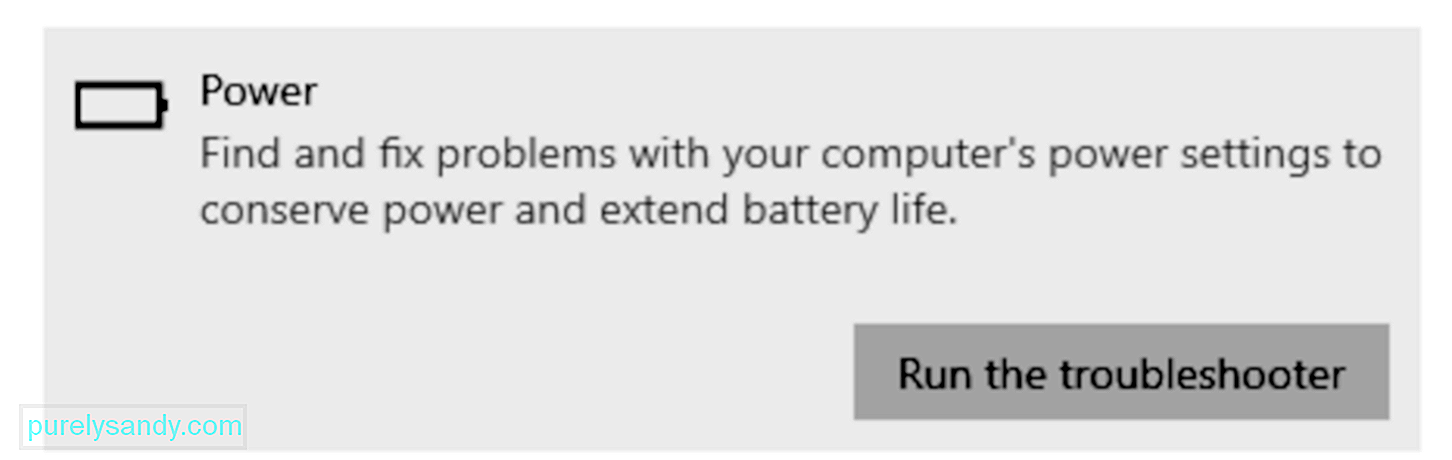
Ovenstående løsninger skal hjælpe dig med at håndtere det hurtige batteridrænde forårsaget af din computers hybridgrafik.
OversigtHybridgrafik er fantastisk, de giver dig fleksibiliteten til at skifte GPU'er afhængigt af den krævede grafiske ydeevne for den app, du bruger. Desværre har Windows 10 endnu ikke perfekt til at skifte mellem GPU'er. Så hvis du oplever en hurtig batteridrænning på Windows 10 ved hjælp af hybridgrafik, skal du tjekke løsningerne ovenfor, mens vi venter på, at Microsoft frigiver en officiel løsning.
YouTube Video.: Hvad skal jeg gøre, hvis batteriet løber hurtigt, når du bruger hybridgrafik?
09, 2025

